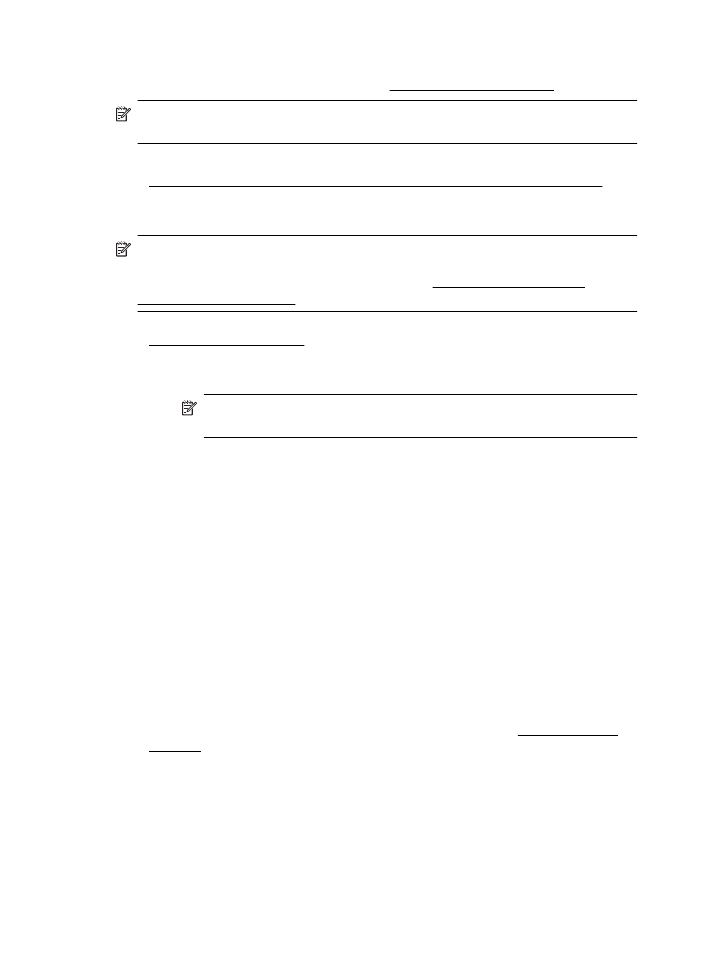
Impression sur des papiers spéciaux ou de format personnalisé (Mac OS X)
Remarque Avant d'imprimer sur du papier de format personnalisé, vous devez
d'abord définir le format dans le logiciel HP fourni avec l'imprimante. Pour des
instructions détaillées, reportez-vous à la section Paramétrage des formats
personnalisés (Mac OS X).
1.
Chargez le papier approprié dans le bac. Pour plus d'informations, voir
Chargement des supports.
2.
Sélectionnez un format de papier :
a.
Dans le menu Fichier de l'application, cliquez sur Mise en page.
Remarque Si l'option Mise en page n'est pas visible, passez à
l'étape 3.
b.
Assurez-vous que l'imprimante à utiliser est sélectionnée dans le menu
contextuel Formater pour.
c.
Sélectionnez le format de papier dans le menu contextuel Format de
papier, puis cliquez sur OK.
3.
Dans le menu Fichier de votre application logicielle, cliquez sur Imprimer.
4.
Assurez-vous que l'imprimante que vous souhaitez utiliser est sélectionnée.
5.
Sélectionnez le format de papier approprié dans le menu contextuel Format de
papier (si disponible).
6.
Cliquez sur Gestion de papier dans le menu contextuel.
7.
Sous Format du papier de destination, cliquez sur l'onglet Ajuster au format
du papier, puis sélectionnez le format personnalisé.
8.
Sélectionnez les autres paramètres d'impression, puis cliquez sur Imprimer pour
commencer l'impression.
Paramétrage des formats personnalisés (Mac OS X)
1.
Chargez du papier dans le bac. Pour plus d'informations, voir Chargement des
supports.
2.
Dans le menu Fichier de votre application logicielle, cliquez sur le menu Mise en
page, puis assurez-vous que l'imprimante à utiliser est sélectionnée dans le
menu contextuel Formater pour.
- OU -
Dans le menu Fichier de votre application logicielle, cliquez sur Imprimer, puis
assurez-vous que l'imprimante à utiliser est sélectionnée.
Chapitre 2
34
Impression
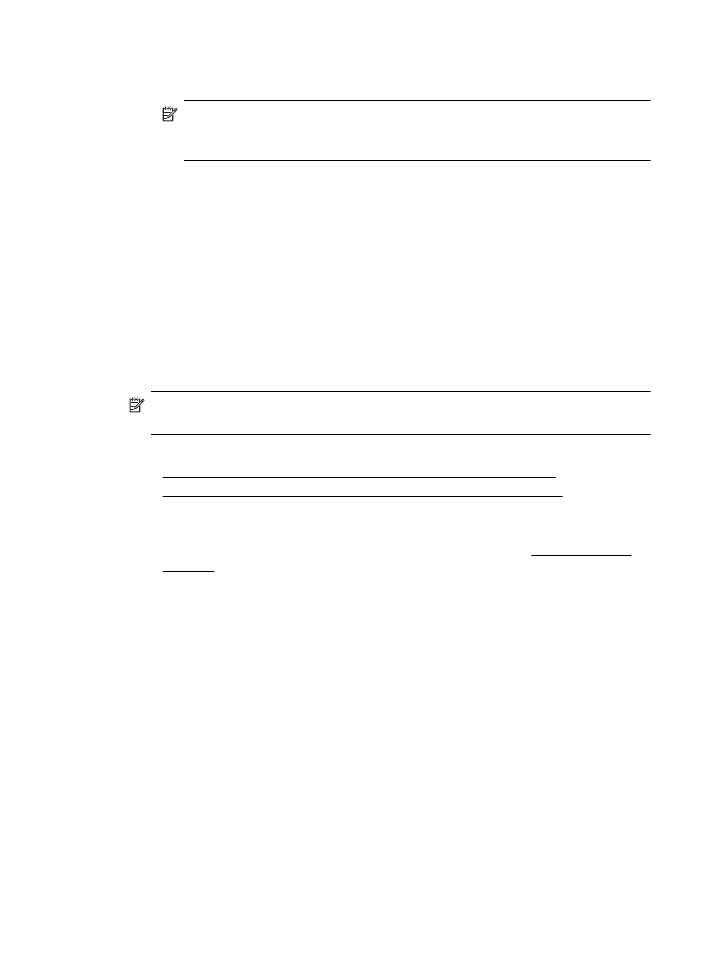
3.
Sélectionnez Gérer les formats personnalisés dans le menu déroulant Format
du papier.
Remarque Si vous ne voyez pas ces options dans la boîte de dialogue
Imprimer, cliquez sur le triangle d'avertissement situé à côté du menu
contextuel Imprimante, ou sur Afficher les détails.
4.
Cliquez sur le signe + à gauche de l'écran, double-cliquez sur Sans titre, puis
entrez un nom pour le nouveau format personnalisé.
5.
Le cas échéant, tapez les dimensions dans les zones Largeur et Hauteur, puis
définissez les marges si vous souhaitez personnaliser ces paramètres.
6.
Cliquez sur OK.